Reklame
En stor del af vores tid på computeren bruges i browseren i disse dage. Og hvis den nylige fortid er en indikator, vil dette fortsat vokse i fremtiden såvel som med kan lide Chrome OS, hvor alt hvad du får er en webbrowser til at interagere med din computer og det ydre verden.
En god ting ved browsere i modsætning til anden desktop-software er det faktum, at de er strækbare. Firefox og Chrome er fremragende eksempler på det samme. Mange Google Chrome-tilføjelser og udvidelser er tilgængelige til tilpasning af næsten alle aspekter af browsing. Det ene aspekt, vi skal undersøge her, er hurtig navigation.
Indrømmet, du kan bruge tastaturgenveje til hurtigere navigation og gennemsøgning, men med så mange tilgængelige tilføjelser er der masser af valg for at gøre dit valg og navigere hurtigere med meget mindre arbejde ved at kombinere funktionaliteten, der tilbydes af forskellige udvidelser. Her er 5 af de bedre:
Tastaturnavigation
Tastaturnavigation giver dig mulighed for at klikke på linkene uden at bruge din mus.
Konceptet er ikke nyt Forlad din mus og klik på links med dit tastatur Læs mere dog gør tastaturnavigation et godt stykke arbejde med at implementere ideen.Udvidelsen definerer en hurtigtast (,), der placerer et tip ved siden af hvert link på siden, der kan klikkes på. Mens antydningen vises, skal du indtaste tegnene ud for et link for at fremhæve det. Du kan derefter gøre et af følgende:
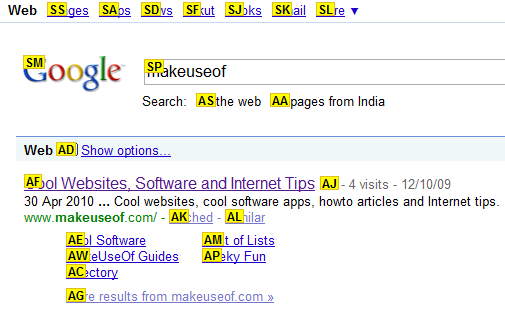
- Tryk på Enter for at åbne det fremhævede link i den aktuelle fane.
- Tryk på Ctrl + Enter for at åbne det fremhævede link i en ny fane.
Udvidelsen er intelligent nok til at vide, hvornår du indtaster tekst og har brug for (,) -tasten i bogstavelig forstand.
Hvis du er dygtig med Vim eller en Vim-fan, overskygger denne udvidelse let de andre. Selvom det ikke understøtter alle Vim-nøglebindinger (hvordan kan det muligvis?), Understøtter det dog de mest almindelige, der kan anvendes direkte på en browser.
Du kan bruge 'h', 'j', 'k', 'l' til at rulle. En ‘gg’ for at rulle til toppen, en ‘G’ for at rulle til bunden. ‘/’ For at gå ind i søgetilstand og det velkendte ‘n’ og ‘N’ for at finde næste og forrige. Ud over mange sådanne åbenlyse bindinger tilføjer vimium også nogle af sine egne, ligesom 'H' går tilbage i historien og 'L' tager dig et skridt fremad i historien. ‘J’ og ‘K’ kan bruges til at gå en fane til henholdsvis venstre og en til højre og mange flere. Du kan faktisk skrive '?' For at få et overblik over alle genveje.
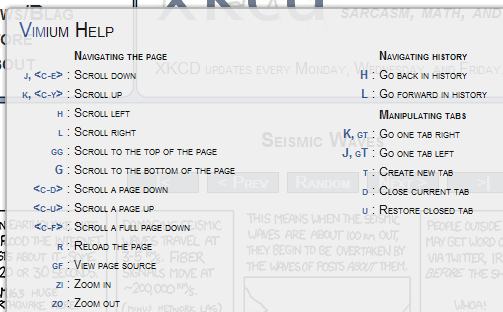
Ud over alt, hvad Vimium også tilbyder den funktionalitet, der tilbydes af Keyboard Navigation-udvidelsen nævnt ovenfor. Bare tryk på 'f' eller 'F' -tasten, og den viser et tip ved siden af hvert klikbart link eller input-kontrol på siden. Indtast tipet, og du føres til det link eller kontrol.
Du kan også omforme disse genveje ved hjælp af Vimium-præferencer.
Når du bevæger dig lidt mod musen nu, Endnu et træk og gå giver dig mulighed for at udføre en række forskellige handlinger ved en simpel trækfunktion. Du kan åbne nye links i forgrunden eller i baggrunden, åbne links før eller efter den aktuelle fane, konverter tekstlink til URL'er, vælg tekst og søg i en af de forskellige søgemaskiner eller tilføj din egen. Alt dette med bare træk og slip.
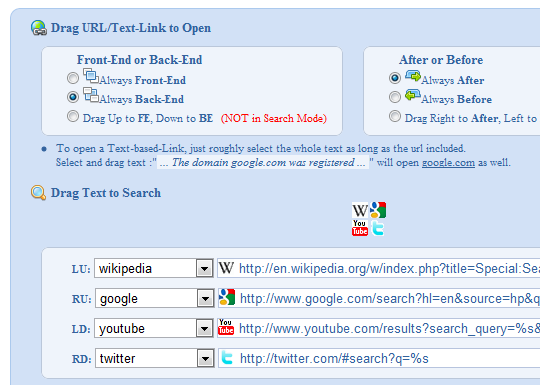
Du kan tilføje dine egne søgemaskiner via indstillinger og konfigurere træk og slip-zoner for hver af dem efter din smag.
Glatte bevægelser
Det giver glatte bevægelser mere muskeløs mus. Musbevægelser, hvis du ikke er bekendt med konceptet, kan du tegne på skærmen med musen og udføre forskellige handlinger afhængigt af den form, du tegner.
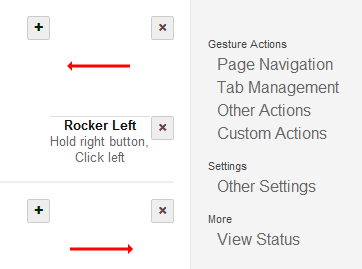
Derudover inkluderer glatte bevægelser også vippee-navigation, som giver dig mulighed for kun at bruge museknapper til at gøre ting som at gå tilbage og frem i historien. Ved at holde den højre museknap nede og derefter klikke på den venstre knap vil du tage dig tilbage i historien, så det ville holde den højre knap og tegne en linje mod venstre.
Du kan tilpasse bevægelser ved at besøge indstillinger for Glatte bevægelser.

Har du et antal faner åbne i din browser samtidig? Hvis ja, ved du, hvor svært det kan være at finde den nøjagtige fane, du leder efter, specielt med Chrome, hvor faner er reduceret til bare favoritter, når du har mange af dem åbne.
Løsningen? Hurtige faner. Bare tryk på Ctrl + M, og Quick Tabs giver dig en liste over alle de åbne faner sorteret i den rækkefølge, i hvilke de for nylig blev brugt.
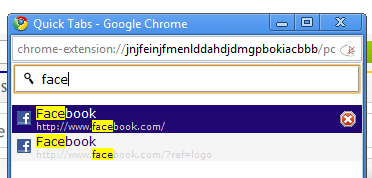
Du kan bruge piletasterne til hurtigt at skifte til den ønskede fane, eller endnu bedre kan du faktisk indtaste nogle af tegnene på den fane, du leder efter, og Quick Tabs søger i titlen og URL'en for kun at vise de faner, der matcher de bogstaver, du har skrevet. Quick Tabs holder også styr på de nyligt lukkede faner og giver dig mulighed for også at søge og gendanne lukkede faner.
Der har du det, det er vores forslag. Vi er sikker på, at du også har masser i tankerne, så gå videre og lyd fra i kommentarerne med dine forslag!
Jeg er Varun Kashyap fra Indien. Jeg brænder for computere, programmering, internet og de teknologier, der driver dem. Jeg elsker programmering og ofte arbejder jeg på projekter i Java, PHP, AJAX osv.


